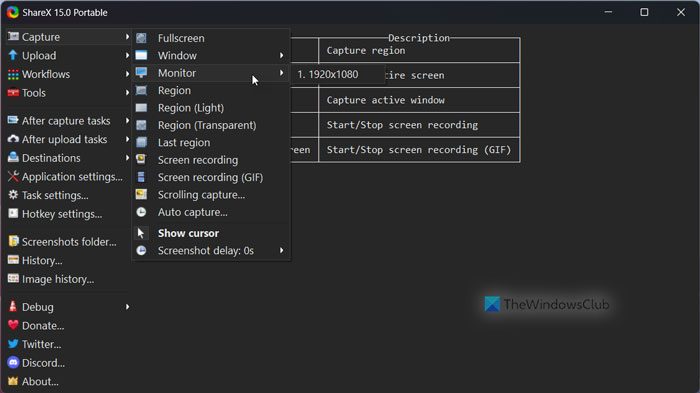TeilenX ist eine kostenlose Screenshot-Software, mit der Sie Screenshots aufnehmen und diese dann auf Ihrer Festplatte oder in der Zwischenablage speichern oder sofort auf einen Hosting-Dienst oder eine Website für soziale Netzwerke hochladen können. ShareX bietet sofortiges Teilen. Es kann Screenshots automatisch auf einen Bild-Hosting-Dienst hochladen und Ihnen über einen der URL-Kürzungsdienste den gekürzten Link Ihres Screenshots zukommen lassen.
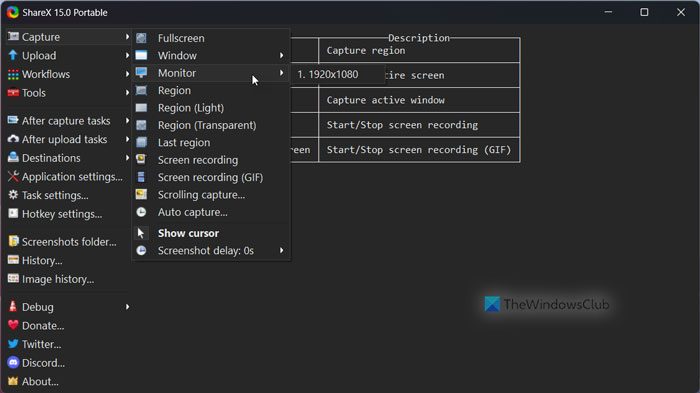
Mit ShareX können Sie Ihren Desktop in verschiedenen Formen wie Quadrat, Rechteck, Raute, Ellipse, Dreieck, abgerundetem Rechteck usw. erfassen. Darüber hinaus können Sie einen Vollbildmodus, ein bestimmtes Fenster oder einen Screenshot von jedem anderen angeschlossenen Monitor aufnehmen dein Computer. Sie können sogar Freihand-Screenshots erstellen und die automatische Aufnahme einrichten, sodass das Programm Ihren Bildschirm in regelmäßigen Abständen aufnimmt.
Es kann Folgendes erfassen:
- Ganzer Bildschirm
- Aktives Fenster
- Aktiver Monitor
- Fenstermenü
- Monitormenü
- Region
- Region (Licht)
- Region (Transparent)
- Letzte Region
- Benutzerdefinierte Region
- Bildschirmaufnahme
- Bildschirmaufnahme (GIF)
- Scrollende Aufnahme
- Texterfassung (OCR)
- Automatische Aufnahme.
Sobald Sie einen Screenshot aufgenommen haben, können Sie Effekte und Wasserzeichen hinzufügen, die über das Menü „Einstellungen“ bearbeitet werden können. Sie können die Bildeffektkonfiguration öffnen und die Effekte anpassen, die einem aufgenommenen Screenshot hinzugefügt werden sollen. Sie können aus vielen verfügbaren Effekten wie Skalierung, Schatten, Unschärfe, Pixelierung, Helligkeit, Kontrast usw. wählen. Sie können sogar Wasserzeicheneinstellungen auswählen, indem Sie in die Aufgabeneinstellungen gehen.
ShareX unterstützt die gemeinsame Nutzung mit vielen Online-Bildhosting-Diensten, darunter Imgur, TinyPic, Imageshack und vielen anderen Online-Bilddiensten. Sie können Ihre Anmeldeinformationen für Bildhosting-Dienste über das Einstellungsmenü bearbeiten. ShareX unterstützt sogar die Dateifreigabe an Dropbox, Google Drive, FTP-Server und viele andere Dienste. Nach dem Hochladen von Bildern kann ShareX seine URL auch kürzen, indem es Kürzungsdienste wie Bit nutzt.lygoo.gl usw. Auch hier können Sie sich über das Einstellungsmenü bei diesen Diensten anmelden.
Mit dieser Software können Sie Ihre Dateien nicht nur auf Sharing-Websites hochladen, sondern auch Screenshots in sozialen Netzwerken teilen. Derzeit unterstützt ShareX nur Twitter als soziales Netzwerk, aber wir hoffen, in den nächsten Versionen auch andere wie Facebook in der Liste zu sehen.
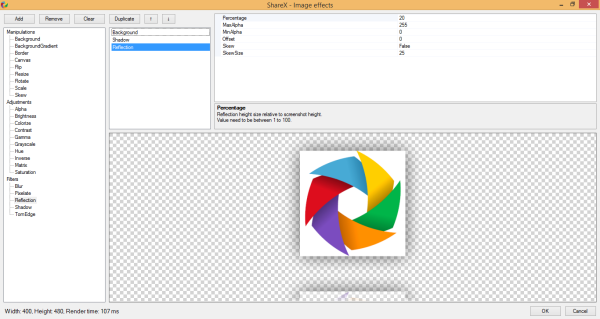
ShareX enthält auch andere Tools wie den Farbwähler und den Bild-Hash-Checker, die sehr nützliche Dienstprogramme sind. Im Einstellungsmenü können Sie Hotkeys bearbeiten, damit Sie einfach auf die Funktionen dieser erstaunlichen Software zugreifen können. Hotkeys sind sehr nützlich und können verwendet werden, wenn das Programm in der Taskleiste oder der Taskleiste minimiert ist.
ShareX ist eine All-in-One-Software, mit der Sie Screenshots erstellen, bearbeiten und teilen können. Es verfügt über ein Bildschirmaufnahme-Tool, einen einfachen Bildeditor, ein Wasserzeichen-Tool und ein Dienstprogramm zum Teilen von Bildern. Es ist eine Kombination aus vielen großartigen Dienstprogrammen. Die Schnittstelle ist einfach zu bedienen und kommt ohne viele Komplikationen daher.
ShareX ist hochgradig anpassbar und Sie können jeden Teil der Software personalisieren. Klicke hier zum herunterladen TeilenX. Es bietet außerdem einen intelligenten Radiergummi, neue Hotkeys und mehr!
ShareX ist eine All-in-One-Software, mit der Sie Screenshots erstellen, bearbeiten und teilen können. Es verfügt über ein Bildschirmaufnahme-Tool, einen einfachen Bildeditor, ein Wasserzeichen-Tool und ein Dienstprogramm zur Bildfreigabe. Es ist eine Kombination aus vielen großartigen Dienstprogrammen. Die Schnittstelle ist einfach zu bedienen und kommt ohne viele Komplikationen daher.
Sie können eine Tastenkombination zuweisen, um Screenshots in ShareX zu erstellen. Zu Ihrer Information: Sie können die allgemeine Tastenkombination oder die Schaltfläche „Bildschirm drucken“ verwenden, um den Screenshot aufzunehmen. Sie müssen auch auswählen, wie Ihr Screenshot aussehen soll – Vollbild, aktives Fenster, aktiver Monitor, Fenstermenü, Region usw.
Das ist alles! Hoffe es hat geholfen.